Slik fjerner du kolonnen “A” i Excel 2010
Å fjerne den første kolonnen eller kolonnen “A” i et Excel-regneark gir en unik utfordring. Den typiske metoden for å skjule en kolonne vil ikke gjelde når kolonnen som er skjult er den venstre i regnearket. Et alternativ vil være å bare skjule alle kolonnene som er skjult i regnearket, men dette kan være problematisk hvis det er andre kolonner som du vil være skjult.
Heldigvis er det mulig å bare skjule den første kolonnen i regnearket ved å følge fremgangsmåten nedenfor.
Å skjule den første kolonnen i Excel 2010
Trinnene i denne artikkelen vil anta at du har gjemt den første kolonnen i Excel-regnearket. Fremgangsmåten nedenfor vil bare skjule kolonnen “A”. Hvis det er andre skjulte kolonner, vil de forbli skjult. Hvis du ønsker å skjule alle de skjulte kolonnene i regnearket, kan du følge trinnene her.
Trinn 1: Åpne regnearket i Excel 2010.
Trinn 2: Klikk inne i feltet Navn øverst til venstre i regnearket.

Trinn 3: Skriv “A1” i dette feltet, og trykk deretter Enter- tasten på tastaturet.
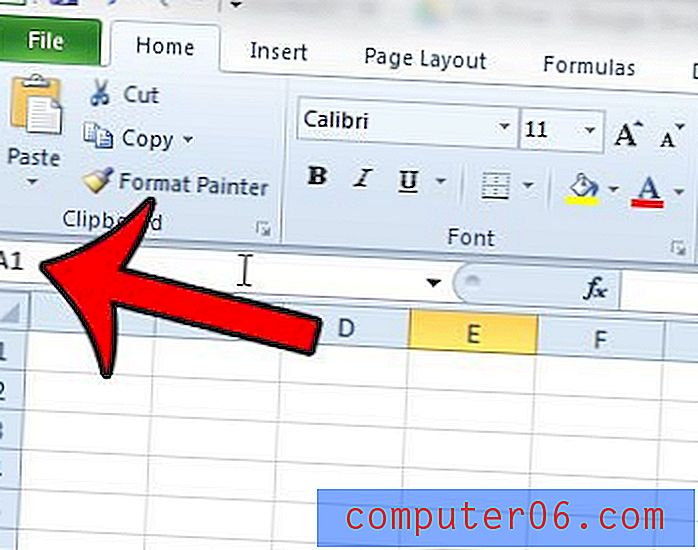
Trinn 4: Klikk på kategorien Hjem øverst i vinduet.
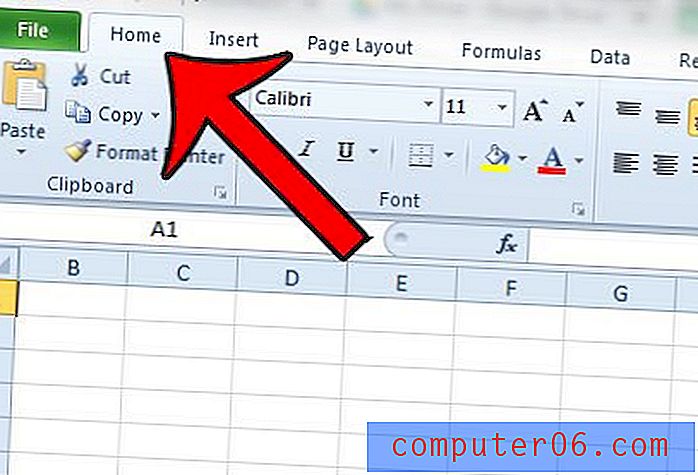
Trinn 5: Klikk på Format- knappen i delen Celler i Office-båndet.
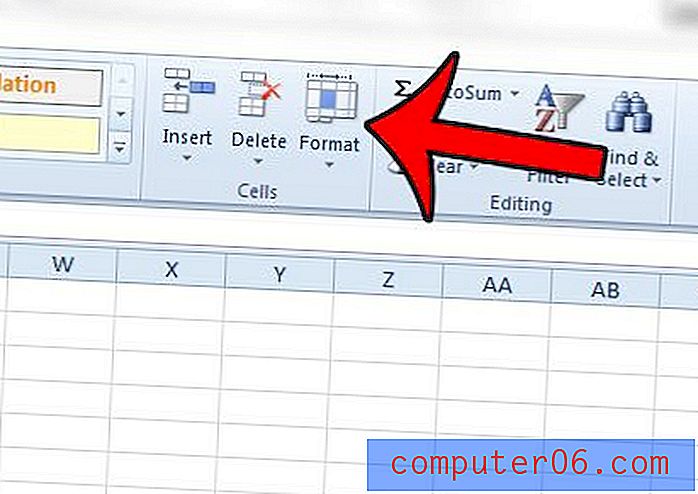
Trinn 6: Klikk på Skjul og vis skjul- alternativet, og klikk deretter på Skjul kolonner .
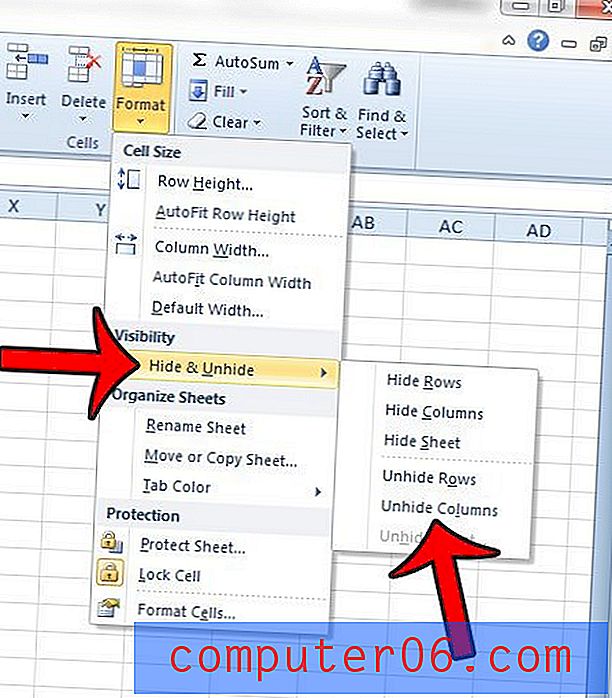
Kolonne “A” skal nå være synlig i regnearket. Hvis du fremdeles ikke kan se den første kolonnen i regnearket, kan det hende at den faktisk ikke er skjult. Det kan være lurt å vurdere å fryse ut ruten i arbeidsarket eller fjerne et delt skjermbilde. Begge disse innstillingene kan ofte få det til å se ut som om en rad eller kolonne er skjult når den ganske enkelt er utenfor skjermen.
Merk at samme metode også vil fungere for å skjule den første raden i regnearket, bortsett fra at du i stedet må velge alternativet Vis skjul rader i trinn 6.



